快速入門:將 Power BI 工作區連結至 Synapse 工作區
在本快速入門中,您將瞭解如何將 Power BI 工作區連線到 Azure Synapse Analytics 工作區,以從 Synapse Studio 建立新的 Power BI 報表和數據集。
如果您沒有 Azure 訂用帳戶,請在開始前建立免費帳戶。
必要條件
將 Power BI 工作區連結至 Synapse 工作區
從 Synapse Studio 開始,選取 [ 管理]。
在 [外部連線] 底下,選取 [鏈接服務]。
選取 + 新增。
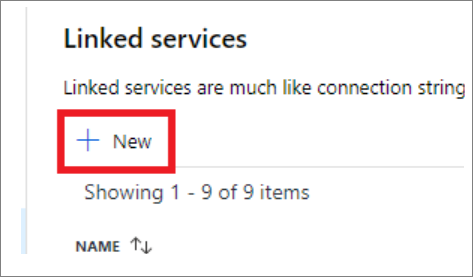
選取 [Power BI ],然後選取 [ 繼續]。
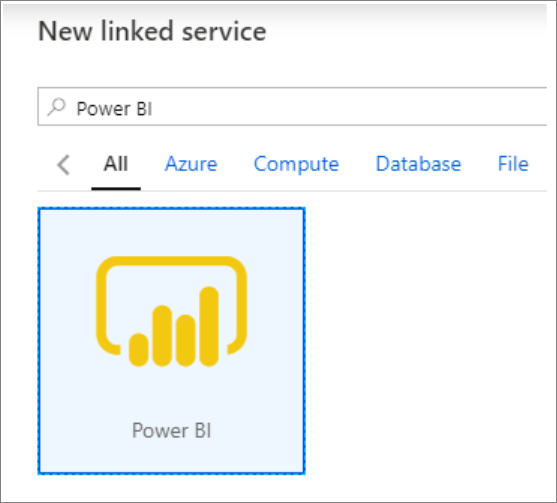
輸入連結服務的名稱,然後從下拉式清單中選取工作區。
提示
如果工作區名稱未載入,請選取 [ 編輯 ],然後輸入您的工作區標識符。 您可以在 PowerBI 工作區的 URL 中找到識別碼:
https://msit.powerbi.com/groups/<workspace id>/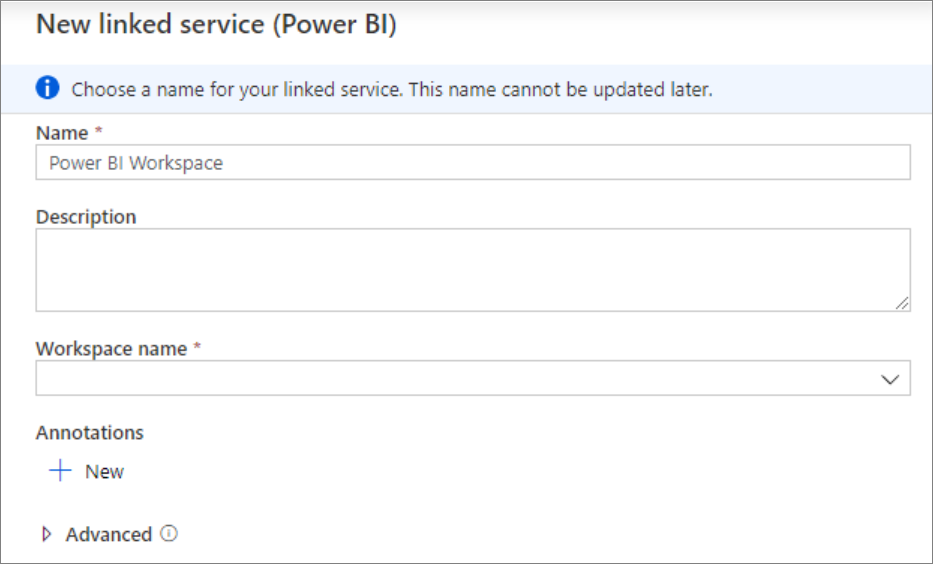
選取 建立。
在 Synapse Studio 中檢視 Power BI 工作區
連結工作區之後,您就可以流覽Power BI資料集,從Synapse Studio 編輯/建立新的Power BI報表。
選取 [ 開發]。
展開Power BI和您想要使用的工作區。
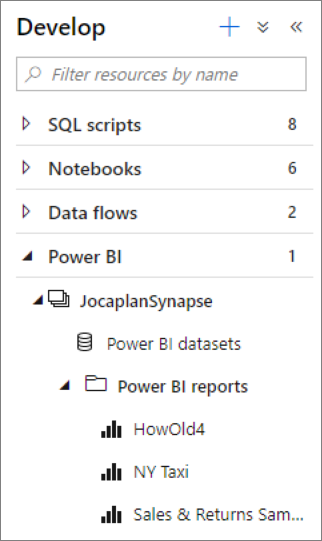
您可以在 [開發] 索引標籤頂端選取+新的報表。您可以選取報表名稱來編輯現有的報表。 任何已儲存的變更都會寫回Power BI工作區。
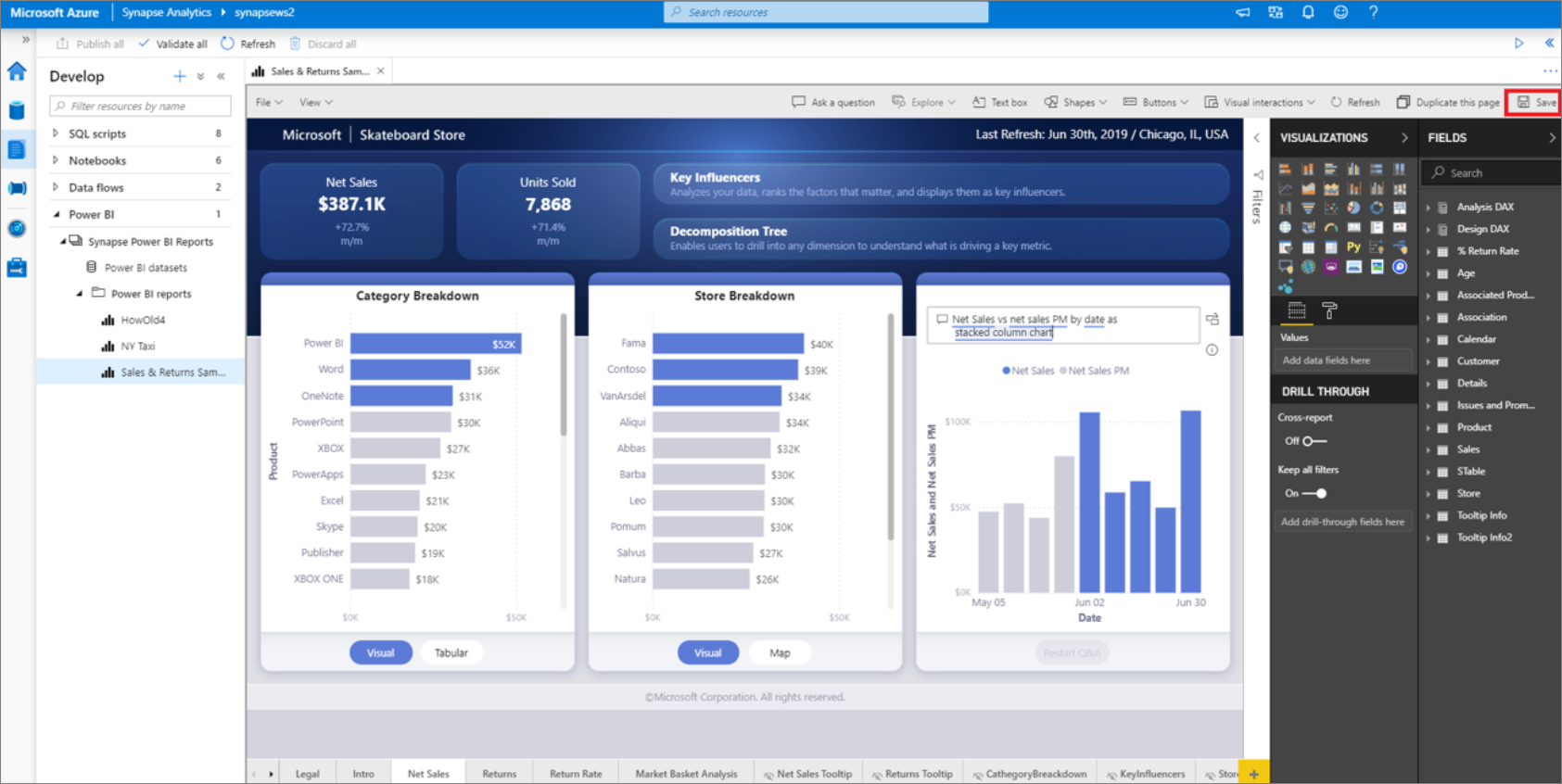
相關內容
深入瞭解如何針對儲存在 Azure 儲存體 上的檔案建立 Power BI 報表。